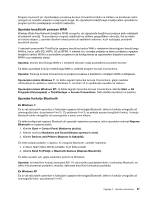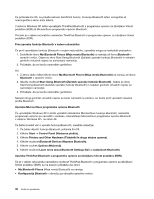Lenovo ThinkPad X121e (Slovenian) User Guide - Page 60
Opomba, View Status of, Wireless Connection Ogled stanja brezžične povezave
 |
View all Lenovo ThinkPad X121e manuals
Add to My Manuals
Save this manual to your list of manuals |
Page 60 highlights
Opomba: če želite prikazati Access Connections Gauge v opravilni vrstici, glejte pomoč za Access Connections. Če želite izvedeti več o moči signala in stanju brezžične povezave, odprite Access Connections ali Access Connections Gauge s klikom desnega miškinega gumba v opravilni vrstici in izberete View Status of Wireless Connection (Ogled stanja brezžične povezave). • V možnosti Access Connections Gauge je podano: brezžični LAN - Ni napajanja do brezžičnega radia ali ni signala. - Napajanje do brezžičnega radia je vključeno. Moč signala brezžične povezave je šibka. Če želite izboljšati moč signala, približajte sistem dostopni točki brezžičnega omrežja. zadovoljiva. Napajanje do brezžičnega radia je vključeno. Moč signala brezžične povezave je je odlična. Napajanje do brezžičnega radia je vključeno. Moč signala brezžične povezave • V Access Connections Gauge je podano: brezžični WAN - Ni signala - Nivo signala 1 - Nivo signala 2 - Nivo signala 3 Opomba: Če želite izvedeti več o možnosti Access Connections Gauge, glejte pomoč za Access Connections. Ikona Access Connections in ikona stanja brezžične povezave Ikona Access Connections prikazuje splošno stanje povezave. Ikona stanja brezžične povezave prikazuje moč signala in stanje brezžične povezave. Če želite izvedeti več o moči signala in stanju brezžične povezave, odprite Access Connections ali dvokliknete ikono stanja brezžične povezave Access Connections v opravilni vrstici. Opomba: če je v računalniku nameščen operacijski sistem Windows 7, v zaslonski pomoči za Access Connections preberite, kako v sistemskem pladnju prikažete ikono stanja Access Connections in ikono stanja brezžične povezave. • V ikoni Access Connections je podano - Noben profil lokacije ni aktiven oz. profili lokacije ne obstajajo. - Trenuten profil lokacije je prekinjen. - Trenuten profil lokacije je povezan. • V ikoni brezžične povezave je podano: brezžični LAN - Napajanje do brezžičnega radia je izključeno. - Napajanje do brezžičnega radia je vključeno. Ni povezave. - Napajanje do brezžičnega radia je vključeno. Ni signala. - Napajanje do brezžičnega radia je vključeno. Moč signala brezžične povezave je odlična. 42 Vodič za uporabnika